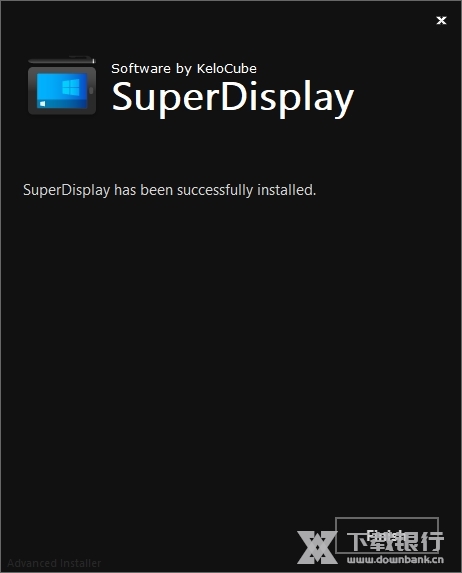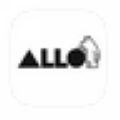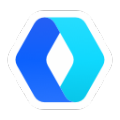SuperDisplay是一款非常流畅的屏幕扩展软件,可以将Android设备和PC进行连接,然后使其成为电脑的额外屏幕。通过这款软件我们可以很好地将身边闲置的设备利用起来,同时它的响应速度极快,就和普通的屏幕一样几乎没有区别,使用起来是非常顺手的。此外它还支持通过WiFi来进行无线连接,使设备能够更加灵活地进行移动和摆放。且在连接时还保留了原设备的压感以及手势操作。
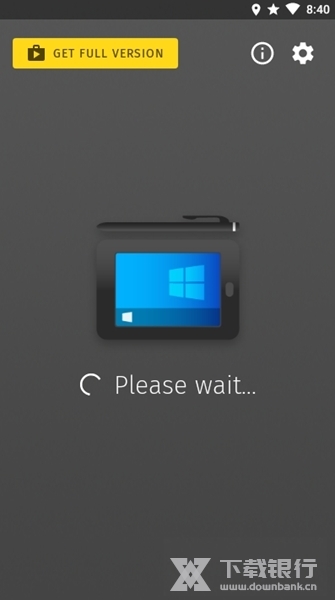
软件特色
第二台显示器
SuperDisplay将您的Android设备变成Windows 10 PC的便携式USB显示器。只需插入手机或平板电脑,即可复制或扩展屏幕。
精湛的表现
缓慢的显示与不显示一样好。SuperDisplay在构建时就考虑到了性能,因此我们不惧怕展示它。免费试用该应用程序,亲身体验。
压力敏感度
将您的Android设备变成图形输入板,并通过它使用诸如AdobePhotoshop的应用程序。SuperDisplay支持压力敏感笔,例如Samsung S Pen,使其非常适合数字艺术和其他创意工作。
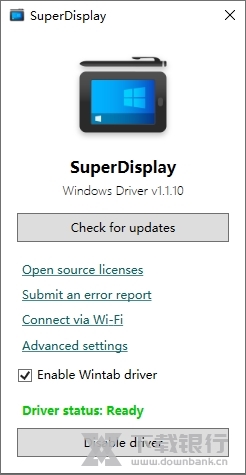
软件功能
虚拟显示功能
Superbrush 1.0版最常要求提供的功能可能是将该应用程序用作第二个屏幕的功能,这就是为什么我非常高兴地宣布这最终成为可能的原因。要将应用程序更改回镜像模式,您需要选择从Windows的显示设置在两个设备上克隆桌面。
触摸手势以缩放和旋转屏幕
另一个巨大的功能是能够使用触摸手势缩放和旋转设备上的整个屏幕。尽管您可以通过Windows显示缩放来增加大多数Windows应用程序的界面大小(在Windows的显示设置中可以访问),但许多Android手机甚至某些平板电脑的体积都太小,无法同时容纳绘图画布和用户界面。缩放使点击这些按钮变得更加容易,并且在没有手势支持或实现不佳的Windows应用程序中实现了轻松的画布导航。
屏幕快捷键和触摸菜单
似乎仅靠缩放和旋转是不够的,您甚至可以保存屏幕的缩放级别和方向,稍后再按一下按钮即可返回。例如,这使得在画布和工具箱之间切换变得容易。保存画布方向(或视图)的实现方式是在触摸菜单中由字母α,β和λ表示的插槽。选择这些选项中的任何一个都会将当前视图切换到该插槽上次激活时的视图。要将视图快速重置为整个屏幕,只需点击并按住其中一个按钮即可。
方便的USB连接
您还重新考虑了将superDisplay连接到Windows的方式。不再需要安装特定于供应商的驱动程序或启用开发人员模式,因为只要在PC上安装了SuperDisplay驱动程序,该应用程序就会在插入后自动连接。
像素艺术的点采样
由于用户的要求,superDisplay现在包括一个高级设置,该设置允许在缩放到基于像素的点采样的同时更改采样模式。点采样(也称为最近邻采样或整数采样)为单个像素提供了硬边。这项小小的调整可以使从事像素艺术工作的人与众不同。
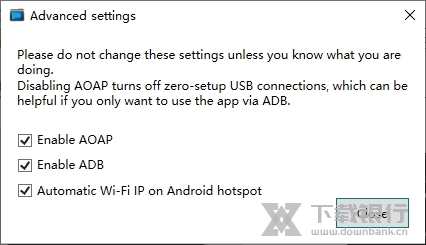
怎么连接设备
SuperDisplay是支持将任意安卓设备连接到电脑的,并且还为用户提供了两种连接模式,分别为通过ADB实现的有线连接以及WiFi无线连接,可以适应不同的使用环境。因为软件还是有点专业和严谨的,所以有些朋友可能无法顺利地使用。那么现在小编就为大家带来了两种模式的连接方式教程,让大家可以更快地驾驭这款软件。
通过ADB连接
SuperDisplay支持大多数Android设备的零设置连接,但是某些设备需要设置开发人员模式和USB调试才能成功连接。
为了通过ADB(Android调试桥)建立USB连接,您必须按照以下步骤准备设备。
1.下载并为您的设备安装适当的OEM驱动程序。
2.在设备上启用开发人员选项和USB调试。
3.重新启动电脑。
通过WiFi连接
如果USB连接不起作用,则提供Wi-Fi连接性作为备份方法。Wi-Fi连接模式不安全,因此切勿在公共或不受信任的Wi-Fi上使用它。
要通过Wi-Fi连接,请执行以下操作:
1.将您的PC和Android设备连接到同一网络。
2.在Android应用程序设置页面的底部查找您的Android设备的IP地址。如果您使用的是Chromebook,并且该地址以100.115.92 ...开头,则需要从系统设置中查找地址。
3.从开始菜单中打开“ SuperDisplay设置”,然后单击“通过Wi-Fi连接”。在该字段中输入设备的IP地址,然后单击“保存”,然后应连接SuperDisplay。
请记住,当您重新连接到网络时,设备的IP地址可能会更改,因此您必须相应地更新IP地址。如果您知道如何使用路由器,则可以为Android设备提供一个静态IP地址。
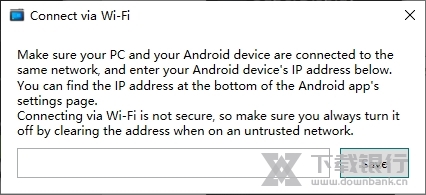
连接时出现错误提示怎么办
SuperDisplay电脑版的功能是很强大,但这也需要一个可以让它发挥的环境,部分用户在使用时遇到了无法连接的问题,可以看看下面的这份说明,并针对性地进行解决。
确保您的Windows 10安装已更新到版本1703或更高版本。如果您运行的是旧版本,请转至设置->更新和安全,然后安装最新的功能更新。
还需要启用Windows Update并使其正常工作,否则Windows将无法安装Windows支持手写笔输入所需的Windows Ink工作区。
解决这些问题后,请尝试再次安装SuperDisplay。
如果您使用的是最新的Nvidia GPU,并且收到一条错误消息,提示您未找到视频编码器,那么如果您使用的是Game ready驱动程序,请尝试将驱动程序更改为Studio驱动程序,反之亦然。此操作应安装缺少的组件。
请注意,已停产的GT系列Nvidia图形卡(非GTX!)无法运行SuperDisplay,因为它们没有视频编码器。